Poznámka: Radi by sme vám čo najrýchlejšie poskytovali najaktuálnejší obsah Pomocníka vo vašom vlastnom jazyku. Táto stránka bola preložená automaticky a môže obsahovať gramatické chyby alebo nepresnosti. Naším cieľom je, aby bol tento obsah pre vás užitočný. Dali by ste nám v dolnej časti tejto stránky vedieť, či boli pre vás tieto informácie užitočné? Tu nájdete anglický článok pre jednoduchú referenciu.
Potrebujete rýchlo pridať údaje spoločnosti návrhu alebo správu? SharePoint Server 2010 a Word 2010, môžete pridať údaje do dokumentu priamo z externých systémov line of business, ako je napríklad SAP alebo Siebel. Business Connectivity Services (BCS) je technológia, ktorá umožňuje prezentácia údajov z externých systémov v SharePoint Server 2010, Word 2010 a ostatných programoch balíka Office 2010.
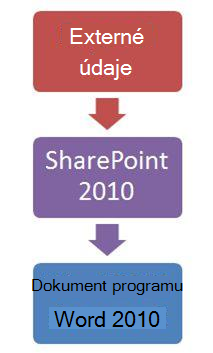
Môžete pridať údaje do dokumentu pomocou obsahových ovládacích prvkov, ktoré odkazujú na stĺpcov externých údajov v knižnici dokumentov SharePoint. Tieto stĺpce externých údajov sú založené na množinu preddefinovaných externých typov obsahu v programe SharePoint Server 2010.
Skôr než môžete povoliť tento scenár vo Worde, niekto z vašej organizácie musí vytvoriť externých typov obsahu, zvyčajne pomocou programu SharePoint Designer 2010. Vytvorenie externých typov obsahu vyžaduje rozšírené povolenia, ktoré sú pravdepodobne mimo vašej aktuálnej povolení služby SharePoint.
Obsah tohto článku
Pridanie stĺpcov externých údajov do knižnice dokumentov
Ak chcete vytvoriť prepojenie vašej spoločnosti existujúce externých zdrojov údajov, napríklad SAP, Siebel alebo vlastnú aplikáciu, nastavenie knižnice dokumentov a pridaním stĺpcov externých údajov k nemu môžete použiť knižnice dokumentov služby SharePoint. Stĺpcov externých údajov prepojenie na externé zdroje údajov.
Vytvorenie knižnice
-
Na domovskej stránke lokality SharePoint, kliknite na položku knižnice.
-
Kliknite na položku Vytvoriť.
-
Kliknite na položku Knižnica dokumentov.
-
Zadajte názov pre svoju knižnicu dokumentov. Zadajte napríklad zmluvy.
-
Kliknite na položku vytvoriť.
Pridať stĺpec externých údajov
-
Na karte Knižnica v skupine Spravovať zobrazenia kliknite na položku Vytvoriť stĺpec.
-
V časti názov stĺpca zadajte názov stĺpca. Zadajte napríklad zákazníci.
-
V časti názov a typ, kliknite na položku Externé údaje.
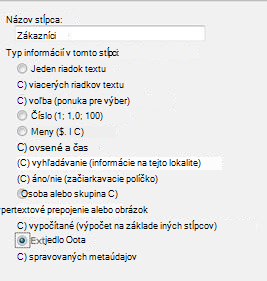
-
V časti Ďalšie nastavenie stĺpcov vedľa poľa Typu externého obsahu, kliknite na položku Výber typu externého obsahu.

-
V dialógovom okne Výber typu externého obsahu, kliknite na položku Typ externého obsahu, ktorý chcete vytvoriť prepojenie na svoj stĺpec a potom kliknite na tlačidlo OK.
-
V časti Vyberte pole na zobrazenie v tomto stĺpci, kliknite na pole, ktoré chcete zobraziť v stĺpci, ktorý chcete vytvoriť.
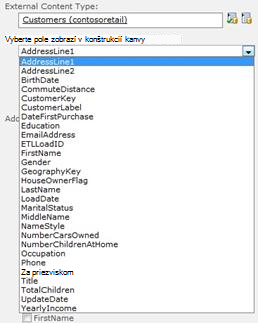
-
V časti pridať stĺpec na zobrazenie každého z týchto doplnkových polí, začiarknite políčka vedľa polí, ktoré obsahujú informácie, ktoré chcete zahrnúť do dokumentov.
-
Kliknite na tlačidlo OK.
Vloženie externých údajových polí do šablóny programu Word
Ak chcete použiť údaje zo stĺpcov externých údajov v knižnici dokumentov, najprv priradíte externých údajov Šablóna programu Word pridaním polí, ktoré sú pripojené k stĺpcu externých údajov. Potom používatelia, ktorí vytvárajú dokumenty vychádzajúce zo šablóny bude môcť používať ovládacie prvky obsahu môžete vybrať údaje z vášho stĺpec externých údajov.
Úprava Šablóna programu Word, ktorý sa pripája k vašej stĺpec externých údajov
-
V knižnici dokumentov SharePoint, na karte Knižnica kliknite v skupine Nastavenie kliknite na položku Nastavenie knižnice.
-
V časti Všeobecné nastavenie kliknite na položku Rozšírené nastavenie.
-
V časti Šablóna dokumentu pod možnosťou URL adresa šablóny kliknite na položku Upraviť šablónu.
-
Pridajte statický text, ktorý sa má zobrazovať v dokumentoch, ktoré boli vytvorené v tejto knižnici dokumentov. Napríklad, možno pridať bojlerovej zmluvy text.
-
Na karte Vložiť v skupine Text na položku Rýchle časti, ukážte na Vlastnosť dokumentu a potom kliknite na pole, ktoré chcete pridať do šablóny.
-
Zopakujte postup pre všetky polia, ktoré chcete pridať do šablóny.
-
V ponuke Súbor kliknite na príkaz Uložiť.
-
Ukončite program Word.
-
Na stránke Rozšírené nastavenie knižnice dokumentov kliknite na tlačidlo OK.










